Дизайн #1255
Поддерживается редактор шапки
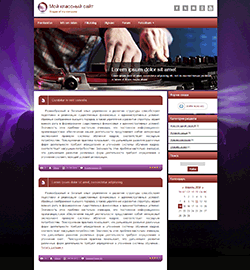
О шаблоне:
- Номер шаблона: Дизайн #1255
- Категория: Музыка
1. Как изменить шапку шаблона?
Верхняя часть шаблона состоит из названия сайта и логотипа. 1) Чтобы сменить логотип необходимо войти: Панель управления → Дизайн → Редактор → Таблица стилей (CSS), после чего необходимо найти:
.logo { width: 35%; float: left; background: url('/.s/t/1255/3.png')
left center no-repeat; padding: 0 0 0 60px; min-height: 62px; }

/.s/t/1255/3.png - является ссылкой на данное изображение. Вместо него можно указать свою ссылку на свое изображение, предварительно загрузив его в Файловый менеджер сайта.
2)Чтобы изменить название сайта, перейдите в Панель управления → Дизайн → Редактор → Глобальные блоки → Верхняя часть сайта, далее 4 строка.
2. Как изменить фон блоков с названием?
Для этого необходимо войти: Панель управления → Дизайн → Редактор → Таблица стилей (CSS), после чего необходимо найти:
.blocktitle {font: 110% 'Arial'; color: #fff; background: #db736d; background-image: -webkit-linear-gradient(top, #db736d, #742520); /* For Chrome and Safari */ background-image: -moz-linear-gradient(top, #db736d, #742520); /* For old Fx (3.6 to 15) */ background-image: -ms-linear-gradient(top, #db736d, #742520); /* For pre-releases of IE 10*/ background-image: -o-linear-gradient(top, #db736d, #742520); /* For old Opera (11.1 to 12.0) */ background-image: linear-gradient(top, #db736d, #742520); /* Standard syntax; must be last */ border-bottom: 1px solid #a03f39; padding: 10px; margin: 0;}
#db736d – фоновый цвет названия блока. Можно изменить на любой HTML-цвет
3. Как изменить фон шаблона?
Для этого необходимо войти: Панель управления → Дизайн → Редактор → Таблица стилей (CSS), после чего необходимо найти 28 строку:
body.base { background: url('/.s/t/1255/2.jpg')
top center no-repeat #0a0a08; height: 100%; }

/.s/t/1255/2.jpg - является ссылкой на данное изображение. Вместо него можно указать свою ссылку на свое изображение, предварительно загрузив его в Файловый менеджер сайта.
4. Какой основной цвет шаблона?
Основным цветом шаблона является #FFFFFF (белый)
5. Как изменить изображение и надпись на главной?
Для этого необходимо войти: Панель управления → Дизайн → Редактор → Все шаблоны сайта, кроме (CSS, CSS PDA, Глобальные блоки, Вид похожих материалов и шаблонов Вида материалов), после чего необходимо найти:
<?if($URI_ID$="page1")?>
<div id="uncheader" class="$UHEADER_CLASS$" <?if(!$UHEADER_USED$)?>style="background: url('/.s/t/1255/1.png');"<?endif?>>
<div id="uWebHeaderMain" style="height: 325px; background: url('<?if($UHEADER_USED$)?>/uWebHeader.png<?else?>/.s/t/1255/1.png<?endif?>') no-repeat 50% 50%; width: 100%; margin: 0px auto;">
<div class="uWebIntroText">
<h1>Lorem ipsum dolor sit amet</h1>
<p>Lorem ipsum dolor sit amet, consectetur adipisicing elit, sed do eiusmod tempor incididunt ut labore et dolore magna aliqua. </p>
</div>
</div>
</div>
<?endif?>

/.s/t/1255/1.png - является ссылкой на данное изображение. Вместо него можно указать свою ссылку на свое изображение, предварительно загрузив его в Файловый менеджер сайта.
Там же вы можете изменить демо-надпись:
Lorem ipsum dolor sit amet
Lorem ipsum dolor sit amet, consectetur adipisicing elit, sed do eiusmod tempor incididunt ut labore et dolore magna aliqua.
Чтобы изображение и надпись отображались на всех страницах необходимо удалить
<?if($URI_ID$="page1")?>...<?endif?>